如何開立/檢視/作廢電子發票
2021-12-23
【目錄】
一、電子發票-手動開立
二、開立電子發票-系統自動開立
三、電子發票-檢視
四、電子發票-作廢、折讓、註銷重開、補發通知
說明:
𝟭. 會需要店家已有於後台串接「綠界科技」/「鯨躍科技」其中一間的「電子發票」系統,方可以於平台直接開立電子發票。
𝟮. 電子發票提供以下「開立方式」:
(➀ 手動開立:當訂單狀態更新為「已付款」後,由店家手動點擊「開立」按鈕,開立電子發票。
(➁ 自動開立:當訂單狀態更新為「已付款」後,由系統自動開立電子發票。
𝟯. 「電子發票」開立後,系統會以信件的方式,寄送電子發票予顧客。
𝟰. 電子發票提供以下「稅別」選擇:
(➀ 應稅:只要非「零稅率」與「免稅」,皆為應稅。
(➁ 零稅率:https://bit.ly/3FfU4wl
(➂ 免稅:https://bit.ly/3iNFjcG
一、電子發票-手動開立

登入Shopstore店家管理後台→前往「訂單管理」→等待「訂單狀態」更新為「已付款」


在「選擇類型」選擇「贈品」。在「商品圖片」區塊內,點擊「 」做單張/多張圖片上傳。確認訂單狀態以更新為「已付款」→點擊「發票」欄位下方的「
」做單張/多張圖片上傳。確認訂單狀態以更新為「已付款」→點擊「發票」欄位下方的「 」開立按鈕。
」開立按鈕。


當「電子發票明細」頁面顯示,即代表已成功開立,此時會寄送E-mail與顧客做通知。
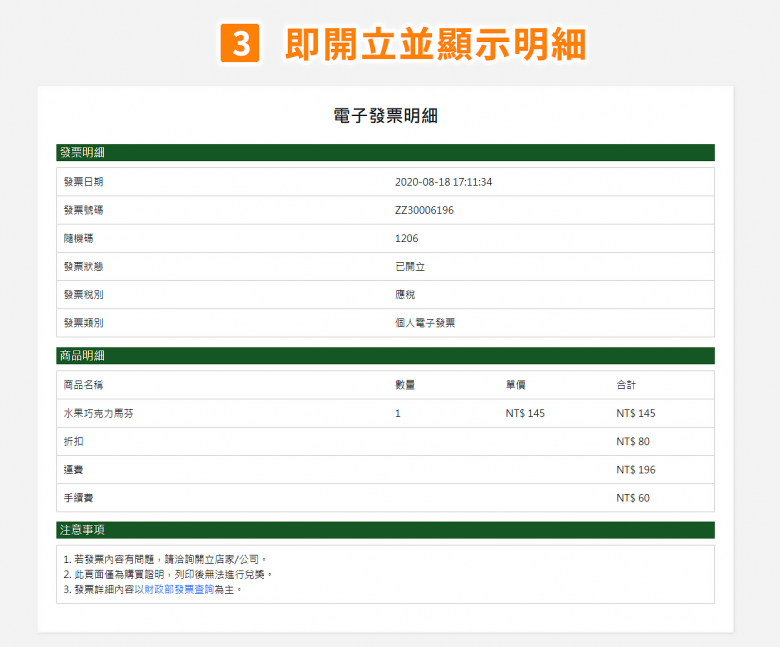

當開立完成後,此時「訂單管理」該訂單旁邊的「發票狀態」,即會顯示為「檢視」。

二、電子發票-系統自動開立

登入Shopstore店家管理後台→前往「金流物流」→「電子發票」→在您串接開通的電子發票系統(𝑬𝑿:小編為串接開通-綠界),點擊右方「 」齒輪圖示,進入電子發票設定頁面。
」齒輪圖示,進入電子發票設定頁面。
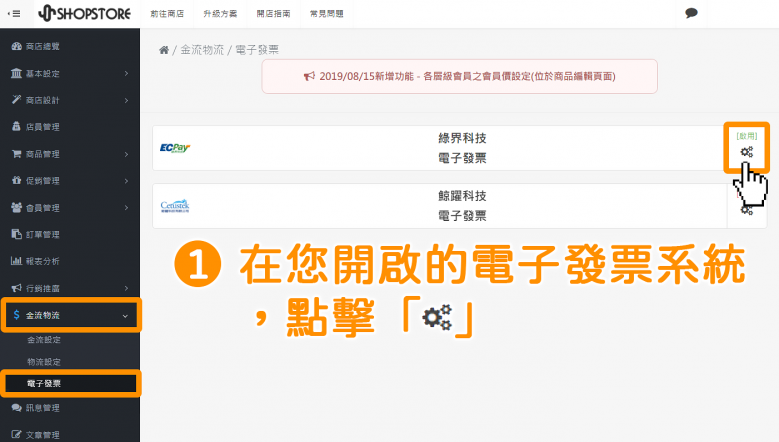

在「自動開立」的欄位,點擊下拉選單,選擇「自動開立」。
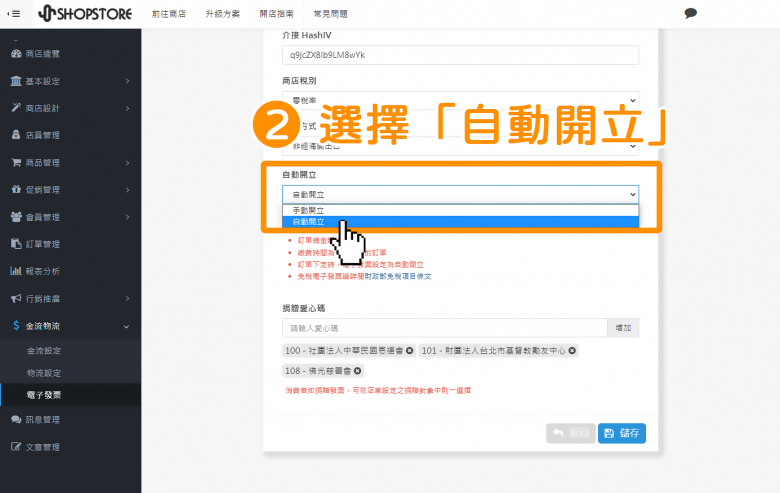

確認開立方式選擇正確,且其他設定也無誤後→點擊右下方藍色按鈕「儲存」
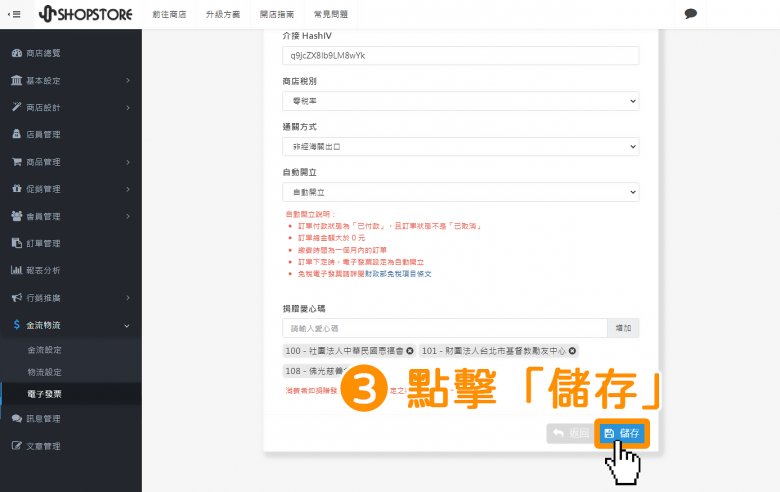

之後,只要訂單狀態以更新為「已付款」的訂單,系統即會在一個小時之內,幫店家自動開立電子發票予顧客,且顧客會於聯絡信內收到通知!開立完成的訂單,在「發票」欄位,即會顯示為藍色「 」檢視按鈕。
」檢視按鈕。
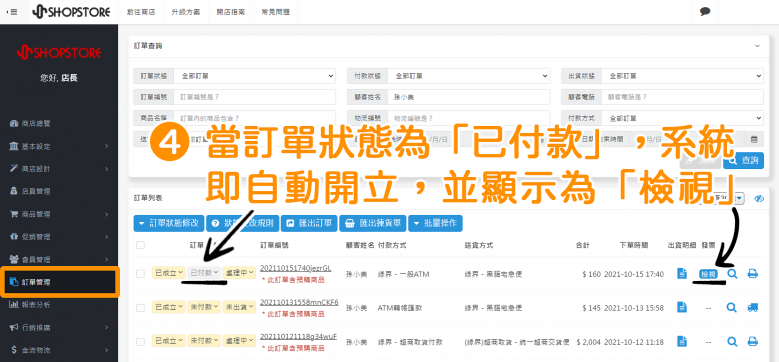
三、電子發票-檢視
登入Shopstore店家管理後台→前往「訂單管理」→在您想要檢視的電子發票訂單,於右方「發票」欄位,點擊藍色「 」檢視按鈕,即可觀看開立的電子發票。
」檢視按鈕,即可觀看開立的電子發票。
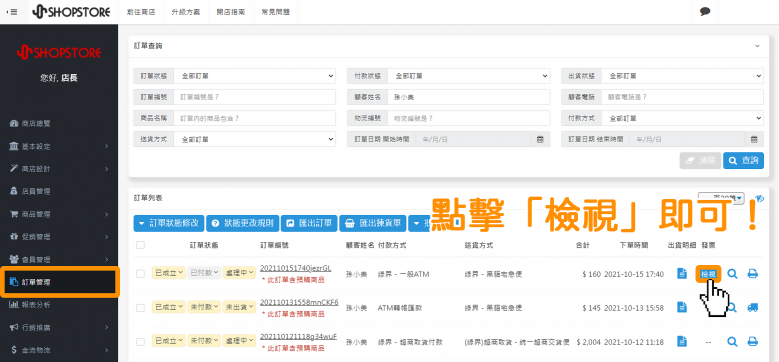
四、電子發票-作廢、折讓、註銷重開、補發通知
此部分的話,由於「綠界科技」與「鯨躍科技」的操作皆不相同,因此可以前往以下文章做參考:
❶「Ecpay綠界」電子發票 - 串接操作設定
▸ https://shopstore.tw/article/169
❷「Cetustek鯨躍」電子發票 - 串接操作設定
▸ https://shopstore.tw/article/170
